Windows 서버 활성화 오류 0xc004f069 수정
이 기사에서는 Windows Server 정품 인증 오류 0xc004f069(Windows Server Activation Error 0xc004f069) 에 대한 가능한 솔루션에 대해 설명 합니다. Windows 10(Windows 10) 에서 제품 키를 설치하거나 변경하려고 하면 Windows 에 오류 코드 0xc004f069 가 표시됩니다 . 오류 메시지가 화면에 표시되면 제품 키를 설치할 수 없습니다. 여기에서는 Windows Server Standard(Windows Server Standard) 및 평가판(Evaluation) 에 라이선스 키를 설치하는 방법을 살펴보겠습니다 .
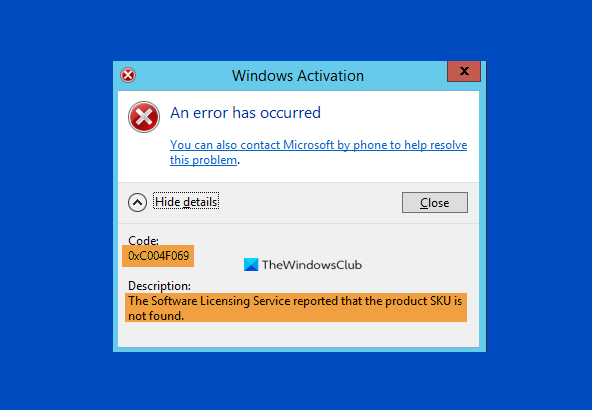
Error Code 0xc004f069, The Software Licensing Service reported that the product SKU is not found
평가판 서버 버전이 있는 경우 VLSC MAK 키slmgr /ipk 와 함께 명령을 사용 하거나 정품(Retail) 인증을 위해 직접 사용할 수 없습니다.
Windows 서버 활성화 오류 0xc004f069(Server Activation Error 0xc004f069)
Windows Server 정품 인증 오류 코드 0xc004f069 를 수정하는 단계를 살펴보겠습니다 .
1] Windows Server에 로그인합니다.
2] " 시작(Start) " 메뉴 를 마우스 오른쪽 버튼으로 클릭하고 " 설정 "을 선택하여 " (Settings)설정(Settings) " 앱 을 엽니다 . 이제 " 시스템(System) "옵션을 클릭하십시오.
3] 이제 왼쪽 패널을 아래로 스크롤하고 " 정보(About) " 섹션을 선택하여 사용 중인 Windows 버전을 확인 합니다.
4] Windows Server Standard 에디션이 있는 경우 PC를 재부팅할 필요가 없습니다.
5] GUI를 사용하여 활성화하면 화면에 오류 메시지가 나타날 수 있습니다. 따라서 사용하지 마십시오.
6] " 관리자 모드 " 에서 " (Administrator mode)명령 프롬프트(Command Prompt) " 또는 " PowerShell "을 실행하고 다음 명령을 입력하고 " Enter " 버튼을 누르십시오.
slmgr /ipk your_product_key
7] " 제품 키가 성공적으로 설치되었습니다(Installed product key successfully) ." 라는 메시지가 표시된 팝업 창이 화면에 나타납니다 . 확인을 클릭합니다.
8] 이제 라이선스 키를 활성화해야 합니다. 이를 위해 다음 명령을 입력하고 " Enter " 버튼을 누릅니다.
slmgr /ato
9] “ Activating Windows, Server Standard Edition… 제품이 성공적으로 활성화되었습니다(Activating Windows, Server Standard edition… Product activated successfully) .” 라는 메시지와 함께 화면에 팝업 창이 나타납니다 . 이제 확인을 클릭합니다.
위에 나열된 단계를 따르면 재부팅 없이 Windows 서버를 활성화할 수 있습니다 .
이제 평가판에 대한 Windows Server 정품 인증 오류 코드 0xc004f069를 수정하는 단계를 나열합니다. (Windows Server Activation)이를 위해서는 평가판을 표준판으로 변환해야 합니다(Standard) . 정품 제품 키와 DISM 명령을 사용하여 평가판을 표준 또는 데이터 센터 버전으로 변환해야 합니다. 아래 나열된 단계를 따르십시오 .(Please)
1] cmd 프롬프트에 다음 명령을 입력하고 " Enter (Type)"(Enter) 버튼을 누릅니다.
DISM /Online /Set-Edition:ServerStandard /ProductKey:12345-12345-12345-12345-12345 /AcceptEula
버전을 Datacenter(Datacenter) 에디션 으로 변환하려면 다음 명령을 입력하고 " Enter " 버튼을 누르십시오.
DISM /Online /Set-Edition:ServerDatacenter /ProductKey:12345-12345-12345-12345-12345 /AcceptEula
2] 명령 실행 후 시스템은 컴퓨터를 다시 시작하라는 메시지를 표시합니다. 다시 시작하려면 키보드 의 " Y " 버튼을 누르십시오. 재부팅 후 라이선스가 업데이트됩니다.
정품 이 아닌 VLC MAK 라이선스 키가 있는 경우 아래 나열된 단계에 따라 서버를 활성화해야 합니다.
1] 재부팅 후 서버에 로그인(Login) 하고 명령 프롬프트 또는 PowerShell 을 관리자로 실행하고 다음 명령을 입력하고 " Enter " 키를 누릅니다.
slmgr /ipk 12345-12345-12345-12345-12345
여기서 VLSC MAK(VLSC MAK) 키 를 사용해야 합니다 .
2] " 제품 키가 성공적으로 설치되었습니다(Installed product key successfully) ." 라는 메시지와 함께 새 창이 화면에 나타납니다 . 확인을 클릭합니다.
3] 이제 라이선스 키를 활성화해야 합니다. 이를 위해 다음 명령을 입력하고 " Enter " 버튼을 누릅니다.
slmgr /ato
4] " Windows, Server Standard 에디션 활성화 중입니다. 제품이 성공적으로 활성화되었습니다(Activating Windows, Server Standard edition. Product activated successfully) .” 확인을 클릭합니다.
이 단계 후에 서버가 활성화됩니다.
이 문서가 Windows(Windows) 서버 활성화 오류 0xc004f069 문제를 해결하기를 바랍니다. 그렇지 않은 경우 전화로 Windows 10 정품 인증 을 시도할 수 있습니다 .
도움이 될 관련 링크:(Related links that will help you:)
- MAK 정품 인증 오류 문제 해결
- KMS 정품 인증 오류 문제 해결
- 볼륨 정품 인증 오류 문제를 해결합니다.
Related posts
활성화 중 Fix Windows Script Host Error 0xc004f025
Fix Windows Activation Error Code 0xC004E028
Windows 10 Activation Error 0xc004e016
Fix Windows Activation Error Code 0xc004f034
Windows 10의 Fix Windows Activation Error 0xc004f063
Fix Windows Update Error 0x80070005
Fix Windows Update or Activation 오류 code 0xc004f075
Fix Windows 10 Update or Activation Error 0x800F0805
Fix Windows Update Error Code 0x80080008
Fix Windows Update Error Code 800F0A13
Fix Windows Update Error Code 0x800700c1
Fix Windows Upgrade Error 0xC1900101-0x4000D
Fix WpnUserService.dll Error Windows 11/10
Fix Windows Store Error Server 발견
Fix Windows Update Error 0x80240035
Fix Error 1962, Windows 10 컴퓨터에서 운영 체제가 없습니다
Fix Windows Update Error C8000266?
Fix Error 0x80072efe on Windows 10 Update Assistant
Fix Windows Update Error 0x8007065e; Feature Update 설치하지 못했습니다
방법 Fix Windows Update Error 0xc1900201
